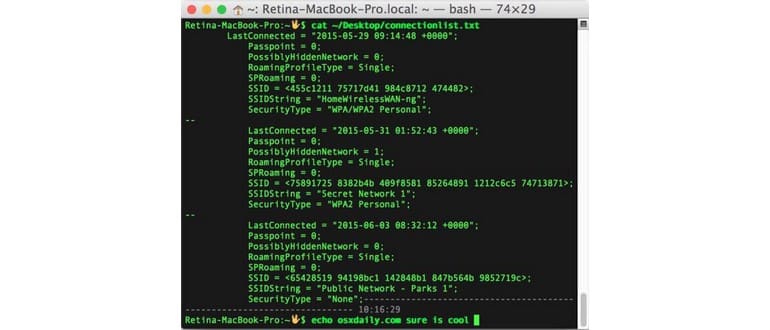Ci sono alcune situazioni in cui sapere esattamente a quali reti wireless è connesso un Mac e quando questa connessione è stata stabilita per l’ultima volta può rivelarsi estremamente utile.
In questo articolo, ti mostrerò come scoprire un elenco completo di specifiche sulle reti Wi-Fi precedentemente unite su un Mac. Questo includerà l’ultima data e ora di connessione (al secondo!), se la rete è nascosta o meno, il numero del SSID di rete, il nome di trasmissione SSID della rete e il tipo di sicurezza di ciascuna rete Wi-Fi.
Utilizzeremo la riga di comando di Mac OS X, un metodo che potrebbe sembrare un po’ più avanzato per gli utenti Mac medi. Tuttavia, le informazioni che riuscirai a recuperare saranno utili per diversi scopi. Potresti aver bisogno di recuperare una password di rete Wi-Fi dimenticata da un router di cui non ricordi il nome, fare diagnosi su problemi di rete, oppure anche analizzare i dati per motivi legali.
Come vedere la cronologia delle connessioni di rete Wi-Fi su un Mac
Per iniziare, avvia l’applicazione Terminale, che si trova in /Applicazioni/Utility/ (o puoi semplicemente cercarla con Spotlight usando Command + Barra spaziatrice). Una volta aperto, inserisci la seguente stringa di comando in una sola riga:
Per le versioni moderne di Mac OS e Mac OS X, inclusi macOS High Sierra, Sierra, El Capitan, OS X Yosemite e versioni successive, utilizza il seguente comando:
defaults read /Library/Preferences/SystemConfiguration/com.apple.airport.preferences | grep LastConnected -A 7
Se stai usando versioni più vecchie di Mac OS X, come Mavericks e precedenti, puoi utilizzare questo comando per ottenere un output più pulito e simile a quello delle versioni moderne:
defaults read /Library/Preferences/SystemConfiguration/com.apple.airport.preferences | sed ‘s|.plist||g’ | grep ‘LastConnected’ -A 7
Premi Invio e vedrai immediatamente un elenco completo dei dettagli della connessione di rete wireless.
Ecco un esempio di output fornito da questa stringa di comando, che mostra tre reti connesse:
$ defaults read /Library/Preferences/SystemConfiguration/com.apple.airport.preferences | grep LastConnected -A 7
LastConnected = «2015-05-29 09:14:48 +0000»;
Passpoint = 0;
PossiblyHiddenNetwork = 0;
RoamingProfileType = Single;
SPRoaming = 0;
SSID =
SSIDString = «HomeWirelessWAN-ng»;
SecurityType = «WPA/WPA2 Personal»;
—
LastConnected = «2015-05-31 01:52:43 +0000»;
Passpoint = 0;
PossiblyHiddenNetwork = 1;
RoamingProfileType = Single;
SPRoaming = 0;
SSID =
SSIDString = «Secret Network 1»;
SecurityType = «WPA2 Personal»;
—
LastConnected = «2015-06-03 08:32:12 +0000»;
Passpoint = 0;
PossiblyHiddenNetwork = 0;
RoamingProfileType = Single;
SPRoaming = 0;
SSID =
SSIDString = «Rete pubblica – Parchi 1»;
SecurityType = «Nessuno»;
Ricorda che se esegui questo comando su un Mac che si è connesso a molti router wireless, troverai un elenco piuttosto lungo. Potrebbe essere più leggibile se reindirizzato in un file di testo. Puoi farlo aggiungendo «> ~/Desktop/connectionlist.txt» alla fine della sintassi in questo modo:
defaults read /Library/Preferences/SystemConfiguration/com.apple.airport.preferences | grep LastConnected -A 7 > ~/Desktop/connectionlist.txt
Utilizzando questo comando, sul desktop apparirà un file chiamato «connectionlist.txt» con tutte le informazioni pertinenti.

Se sei un lettore abituale, potresti ricordare che abbiamo già esplorato alcuni metodi per scoprire a quali reti Wi-Fi un Mac si è connesso in passato. Tuttavia, questi metodi fornivano notevolmente meno informazioni rispetto ai dettagli approfonditi che ti abbiamo offerto qui. Scegli il metodo che ritieni più utile per le tue necessità.
Hai un altro modo per tracciare la cronologia delle connessioni Wi-Fi su un Mac? Faccelo sapere nei commenti!
Novità per il 2024: Espansione delle Funzionalità Wi-Fi
Nel 2024, Apple ha introdotto diverse nuove funzionalità nei suoi sistemi operativi, migliorando l’esperienza Wi-Fi. Le nuove tecnologie, come Wi-Fi 6E, offrono velocità e stabilità superiori, rendendo la connessione ancora più affidabile. Inoltre, con il lancio di macOS 14, la gestione delle reti Wi-Fi è diventata più intuitiva, permettendo agli utenti di visualizzare facilmente le reti disponibili e analizzare la qualità della connessione in tempo reale.
Inoltre, Apple ha implementato nuove misure di sicurezza per proteggere le connessioni degli utenti da potenziali minacce. Questo include un monitoraggio più attento delle reti sconosciute e avvisi immediati in caso di connessioni non sicure. Insomma, il 2024 si preannuncia come un anno ricco di novità per gli appassionati di tecnologia Apple e per chi utilizza il Wi-Fi come parte integrante della propria vita quotidiana.